Configuration/Utilisation DolMessage
Configuration
Du module
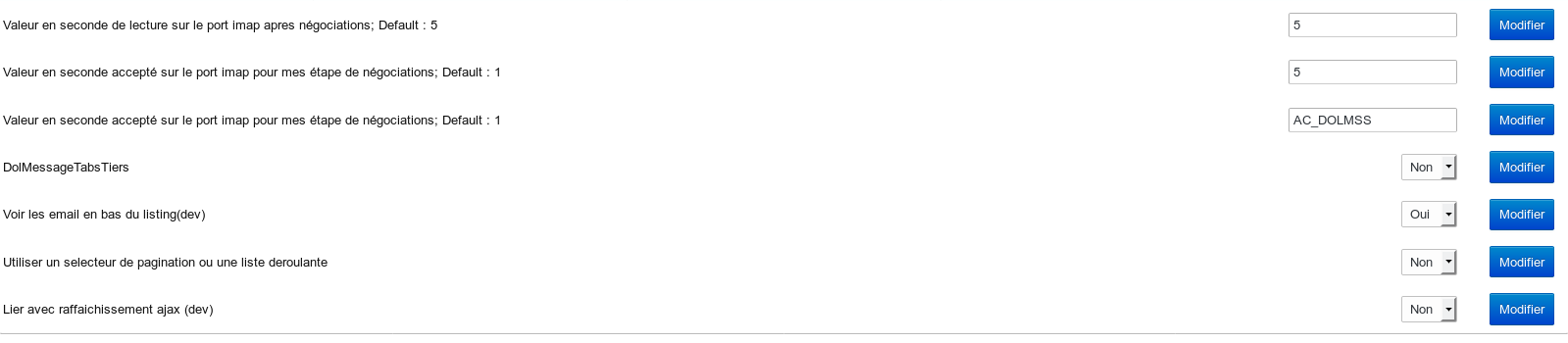
Des boites emails utilisateur et groupe
Chaque utilisateur ou groupe peut configurer une boite email. Il est nécessaire de ce rendre dans la section de « mon utilisateur » ou la section « utilisateur et groupe ».
Une fois sur l’onglet « Email » Renseigner les paramètres de configuration suivant :
| Nom de la boite Mail | un nom qui sera affiché pour la gestion de votre boite | ||
| IMAP – Identifiant | votre nom d’utilisateur s | ||
| IMAP – Mot de passe | votre mot de passe | ||
| IMAP – URL du serveur | l’adresse ou l’ ip de votre serveur | ||
| IMAP – Port | le port (993 ou 143) | ||
| IMAP – Activer SSL | Oui | ||
| IMAP – Accepter tous les certificats SSL | Oui | ||
Option Multi boite
L’option multi boite est activable a travers l’utilisation du greffon dmmultiboxe.
Cette option active la capacité d’ajouter autant de boite que vous le souhaitez pour chaque utilisateur et pour chaque groupe. la configuration des boite reste identique aux autres boites.
Option Configuration Avancé
L’option configuration avancé est activable a travers l’utilisation du greffon dmavancedconfig
Cette option vous permettra d’obtenir des informations pour la configuration lors de l’ajout de nouvelle boite email, ainsi que la validation de cette nouvelle boite.
Utilisation de DolMessage
Visualisation de la liste des emails
Vous accéder à la liste des émails en cliquant sur le lien Dolmessage du menu haut
cette page fourni une liste des messages de votre boite email. La liste des colonnes peut etre ajusté à l’instar des listes de dolibarr depuis la version 5.0. La colonne « Lier à » est la colonne vous permettant d’assurer la copie des message dans dolibarr et d’en assurer la liaison avec des tiers.
Une fois la saisie dans la colonne « Lier à « , et le choix du tiers sélectionné, les icônes d’action apparaissent. Ce n’est qu’après la validation sur le cadenas que la liaison est effective.
Des paramètres supplémentaire peuvent être ajuste dans le menu d’action. Les greffon peuvent apporter d’autre action liées possibles.
Aperçu du champs de recherches. La recherche est cumulative
Visualisation d’un message
les message sont visualisé sur une page secondaire. Vous retrouverez les actions standard « répondre » et « transférer ». en bas de page vous trouverez les liens vers les sociétés déjà effectué. enfin la section des pieces jointe, avec un liens vous permettant de les télécharger ou les visualiser.
Noter que lorsque un message est liée à un tiers, celui ci est copié dans la GED de dolibarr; dans ce cas, le mail est l’ensemble des pièces jointes y sont stocké.
les bouton de suppression sont décomposé en deux section, l’un supprime celui de la boite email, l’autre permet la suppression d’un email local. chaque action est indépendante, et il est possible de supprimer l’email distant sans impact sur le mail local (dans la mesure ou il à été copié dans la GED) ou le mail local sans impact sur le mail distant